资源说明
Inkscape是一款开放源码的矢量绘图软件,软件功能十分强大,支持XML、SVG 及 CSS 等开放性的标准格式,可以导入JPEG、PNG、TIFF 等格式,除了基本的点、线、面、圆形、矩形、曲线之外,也可以做到三维颜色等等高级功能,可以输出成Posts cript的EPS、PS等等格式,感兴趣的赶快下载使用吧!
Inkscape软件特色
1、简单易用
将鼠标箭头放在相应的图标上会提示如何使用。简单来说就是可以边学边画,可以自己学习。
2、自由自在
免费软件,无限制下载使用,甚至翻译修改。
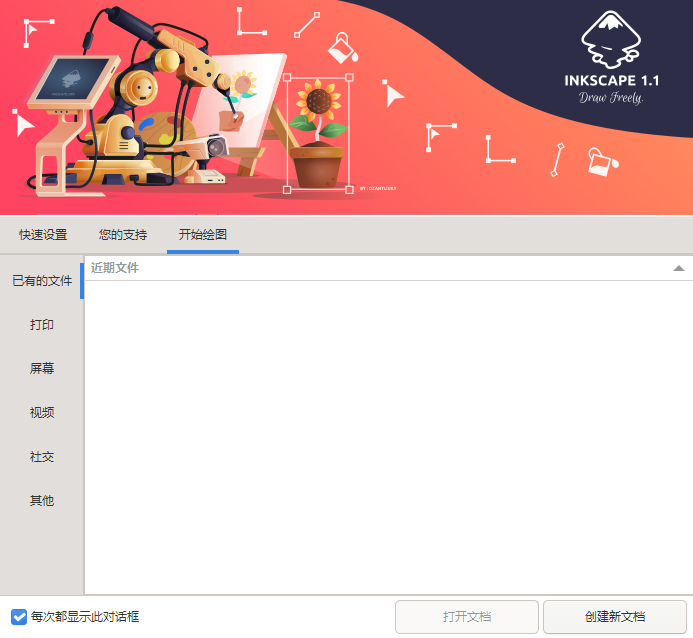
3、广泛使用
对于设计师来说,Inkscape可以帮助你把不成熟的材料(一个涂鸦,照片,素描等。)转化为专业设计,所得图片可用于广告、模型制作、海报制作、名片制作等。对于学术研究,通常用于后期编辑高质量的纸质图纸,以便发表文章。
4、支持多种格式
软件支持的常用输入格式是SVG,但也可以输入Al (Adobe
LLUS翻译器)、PDF等格式。Inkscape支持多种导出格式:SVG、PNG(用于获取高质量的论文)和其他格式。
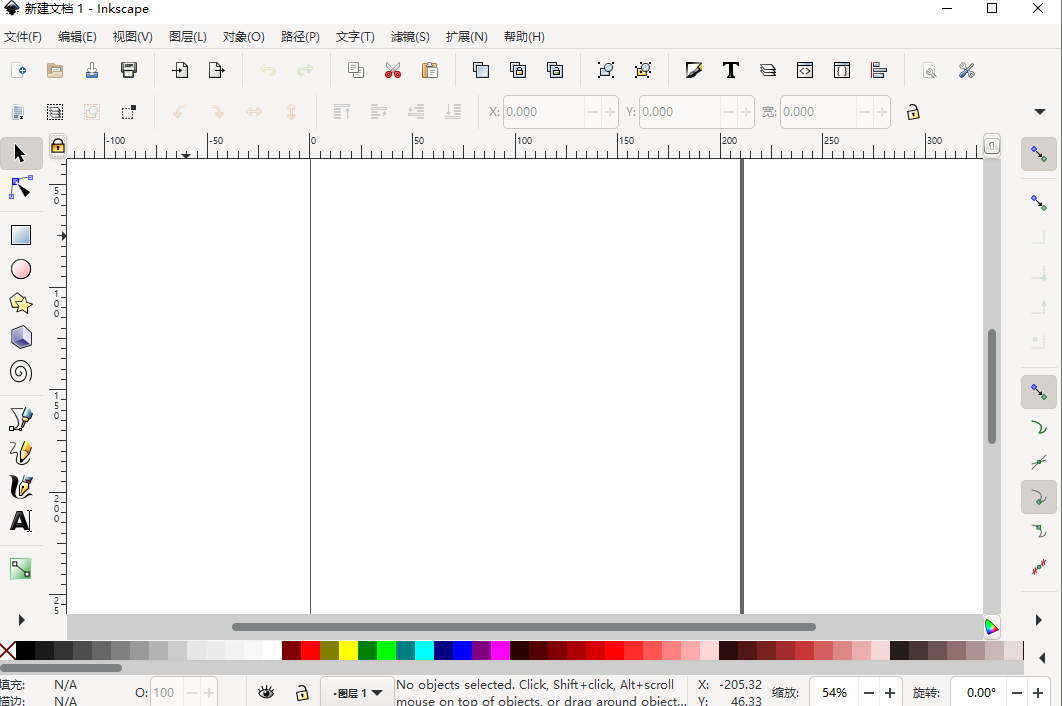
5、支持不同的系统
该软件除了支持Windows,还有Linux和Mac版本,无论你用什么系统都可以使用。
6、支持多种语言
目前,它支持多种语言版本:中文和英文。
Inkscape软件功能
涵盖四个形状工具:矩形,椭圆形,星形和螺旋形。我们将向您展示Inkscape在形状绘制方面的能力,并通过示例演示这些工具的用法和用途。
通过Ctrl+箭头、滚轮或中键拖动向下滚动绘图页。Inkscape有四个通用形状工具,可以创建和编辑相应的形状。每种形状类型都有共同的特征,可以通过拖动手柄和一些数值参数进行调整,使其具有不同的外观。
例如,在星形工具中,您可以更改角度数、边长、角度、圆角等。但仍然保持着星星的形状。形状不像简单的路径那样“自由”,但通常更有趣、更有用。形状总是可以转换为路径(Ctrl+Shift+C),但路径不能转换为形状。
形状工具包括:矩形、椭圆形、星形和螺旋形。
矩形绘制技巧:
使用Ctrl键,您可以绘制一个正方形或一个整数比例的矩形(2: 1、3: 1等。).
新绘制的矩形(新绘制的矩形总是自动选择的)在三个角上显示三个手柄,但实际上有四个手柄。如果矩形没有圆角,则右上角的两个圆角会重叠。这两个是圆形把手;另外两个(左上和右下)是缩放手柄。
先看圆柄,抓一个往下拖,四个角都是圆的,第二个圆柄也露出来了(在角上原来的位置)。现在圆角的半径相等。如果要使其成为半径不等的圆角,需要向左移动另一个控制柄。
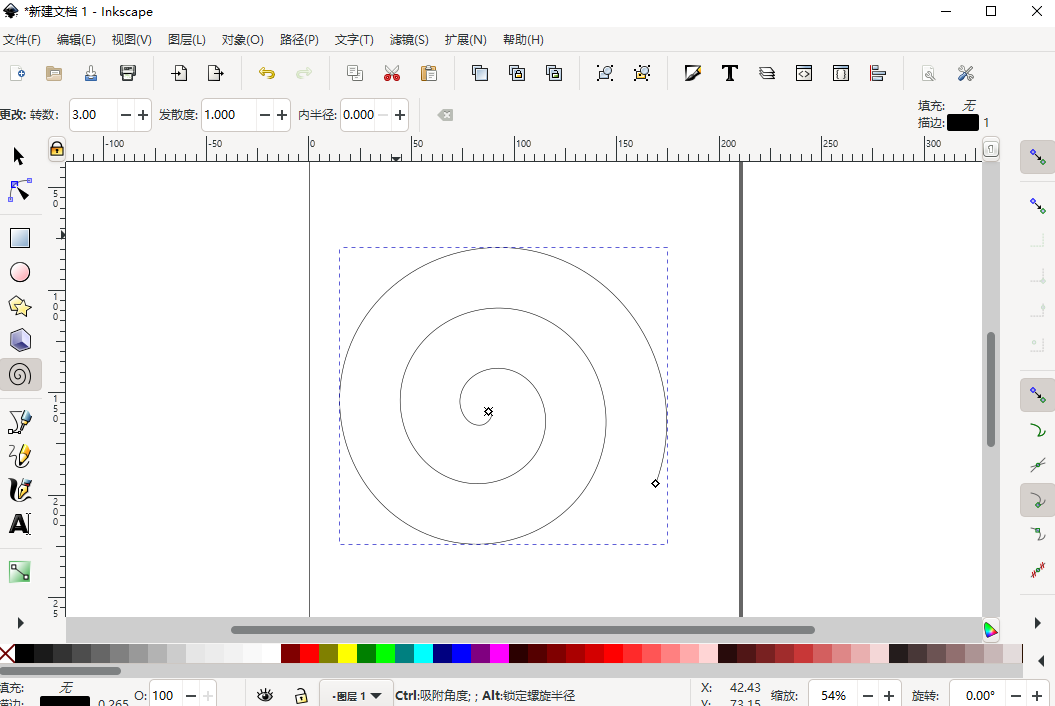
椭圆
椭圆工具(F5)可以创建椭圆和圆,然后它还可以划分为师或弧段。绘制技术与矩形工具相同:
Ctrl以整数比(2:1,3:1,…).
让我们仔细看看椭圆的手柄。首先选择这个椭圆:
与矩形工具类似,您可以看到三个手柄,实际上是四个。最右边是两个重叠的椭圆,可以用来“打开”椭圆。拖动最右边的手柄,再拖动新的,就可以得到各种扇形的划分和圆弧:
要获得线段(闭合半径),拖动时鼠标应停留在椭圆之外。相反,如果鼠标在椭圆内,就会得到圆弧。
星形
星形是水墨景观中最复杂、最吸引人的形状。如果你想用Inkscape打动你的朋友(哇!),给他们看看星星工具就行了。简直好玩。
星形工具可以创建两个看起来非常不同的相似形状:星形和多边形。星星有两个手柄,决定了星角的长短和形状;多边形只有一个控制柄,用于控制拖动时的旋转和缩放。
在星形工具的控制栏中,第一个项目是一个选择框,它可以将星形变成相应的多边形,反之亦然。第二个项目是一个数字框,它设置一个星形或多边形的顶点数。这个参数只能在这里设置,数值范围是3-1024。如果你的电脑性能不高,最好不要设置太大的值(大于200)。
螺旋线
Inkscape中的螺旋线是一种灵活的形状。虽然它不像star工具那样吸引人,但它有时也有很大的用处。像星星一样,螺线是从中心画出来的,剪辑也是相对于中心的。ctrl+拖动可将角度保持为15的整数倍。
画完之后,螺旋线有两个手柄,一个在起点,一个在终点。拖动时,您可以更改螺旋的角度(增加或减少圈数)。
Inkscape软件安装步骤
1、在本站下载最新安装包,按提示安装;
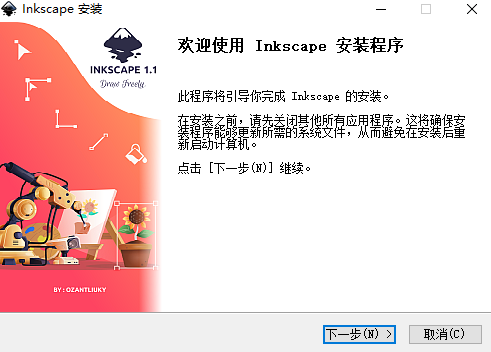
2、安装进行中,完成即可使用。
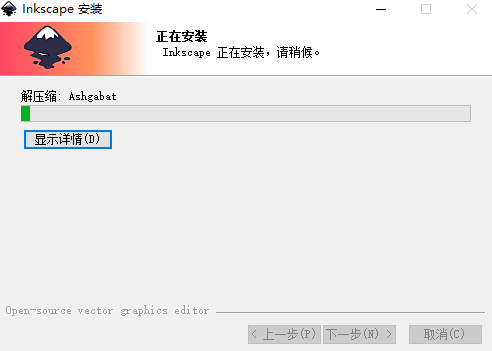
Inkscape软件更新日志
1、主题支持和更多新的自定义选项
2、更好的HiDPI(高分辨率)屏幕支持
3、扩展程序编程界面已更新,具有许多新选项
4、Python 3扩展支持
各位朋友,本网站本身不提供下载资源,以下资源地址均为网友整理提供,并且需离开本站,请各位网友谨慎选择,我站将不提供任何保障。另:如这些资源地址有违规或侵权行为,请联系66553826(@)qq.com,我方将在确认后第一时间断开链接。